Facebook 픽셀이란 무엇이며 어떻게 사용합니까?
게시 됨: 2021-12-24최근 마케팅의 화두는 "데이터 기반" 또는 "증거 기반 결정"이거나 내가 가장 좋아하는 "감정은 없고 사실만 있을 뿐입니다."
그런 다음 누군가가 저에게 Facebook 광고 결과에 대한 의견을 묻는데 "데이터 기반 결정"을 내리는 데 도움이 되는 것은 없습니다. 그래서 이 페이스북 픽셀 사용법에 대한 가이드를 준비하기로 했습니다.
픽셀 배치는 Facebook 광고의 첫 번째 움직임입니다. 그것에 대해 질문이 없습니다. 모든 초보자를 위한 Facebook 광고 가이드에 있으므로 실제와 같아야 합니다. 그렇죠? 그리고 이 상황에서는 완전히 유효합니다.
이것은 대량 구매자를 찾고, 가격을 낮추고, 버려진 카트를 구출하고, 교차 판매를 실행하는 등의 완벽한 방법입니다. 이 게시물을 읽은 후 이 지식을 필요에 맞게 조정할 수 있는 방법에 대한 아이디어가 많이 있을 것이라고 믿습니다. 이것으로 충분하지만 가자.
페이스북 픽셀이란?

Facebook 픽셀은 사이트 방문자 활동을 Facebook 사용자 프로필에 연결하는 웹사이트에 포함된 코드입니다. 웹사이트 사용자와 Facebook 계정 간의 이러한 통합을 통해 소셜 미디어 네트워크는 관련 광고를 통해 특정 개인을 타겟팅할 수 있습니다. 또한 개인이 웹 사이트로 돌아올 때 취한 행동을 모니터링하는 데 사용할 수도 있습니다.
Facebook에 따르면 이 코드는 사람들이 웹사이트에서 취하는 행동을 인식하여 광고의 효율성을 평가하는 데 도움이 되는 분석 방법입니다.
Facebook 픽셀은 실제로 웹사이트에서 "사람들이 취하는 행동을 이해"하는 데 사용되지만 이 정의는 불완전할 수 있습니다. 이 데이터는 나중에 광고에 참여할 다른 대상 그룹에 사람들을 할당하는 데 사용됩니다.
어디에서 Facebook Pixel이 종료되고 Facebook 광고가 대신합니다. 당신은 아이디어를 얻을. 페이스북의 픽셀:
- 사람들이 거기 있을 때 사람들의 행동을 모니터링합니다.
- 마케팅 담당자에게 Facebook 속성에서 타겟팅할 수 있는 기회 제공
- 또한 기업이 유료 소셜 미디어 캠페인의 효과를 모니터링할 수 있도록 합니다.
관련 게시물:
- Shopify에 Facebook 픽셀을 추가하는 방법
- 8+ 최고의 Shopify Facebook 픽셀 앱
Facebook 픽셀이 필요한 9가지 이유
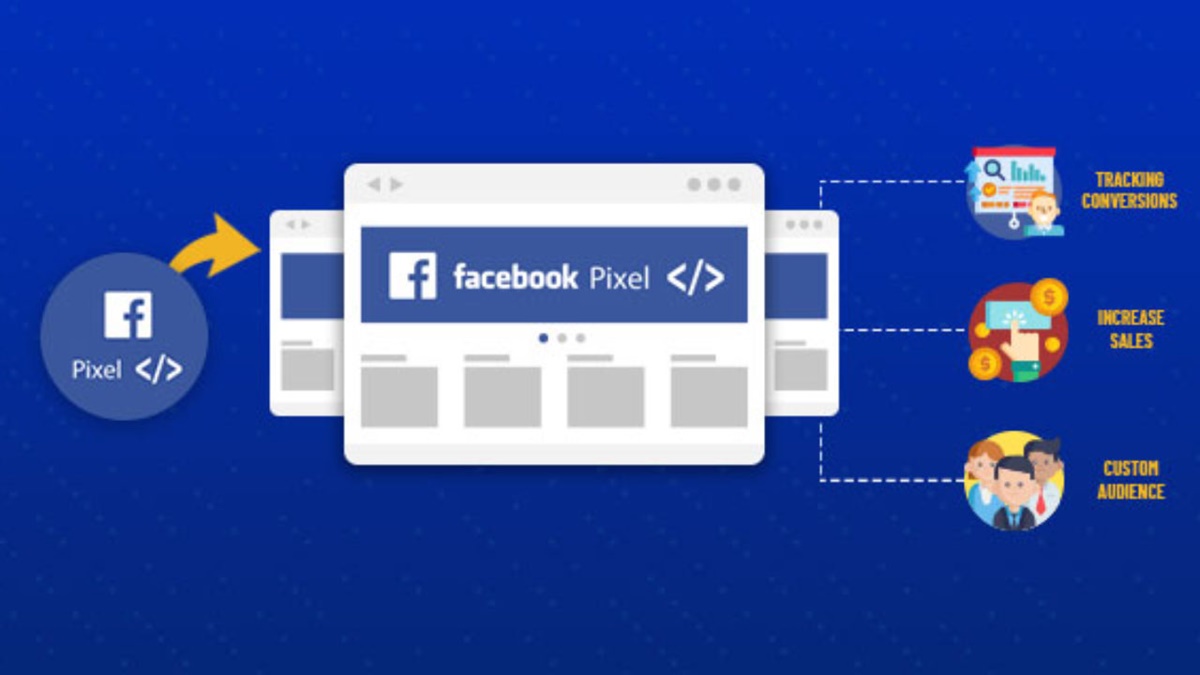
간단히 말해서 웹사이트로 트래픽을 보내는 경우 Facebook 픽셀은 성공과 실패의 차이입니다. Facebook 픽셀은 강력한 잠재고객 구축 및 모니터링 옵션과 함께 다음과 같은 몇 가지 다른 이점을 제공합니다.
- 구독 또는 구매 이메일, 전환 비용(CPA) 및 전환율(CVR)과 같은 전환 수를 추적합니다.
- 수익 보고: 많은 전자 상거래 카트가 실제 주문 금액을 Facebook에 반환합니다. 이렇게 하면 판매 비용보다 종종 더 중요한 ROAS(광고 지출 수익률)를 계산하는 데 도움이 됩니다.
- 판매 유입경로를 분석하십시오. 예를 들어 리드 > 평가판 > 판매를 소비자 여정으로 평가할 수 있습니다. 전자 상거래에서는 조회된 제품 수를 보고 장바구니에 추가한 수, 시작된 체크아웃 수 및 구매 수를 비교하려고 합니다. 영업 퍼널을 최적화하면서 노력을 집중할 수 있는 모든 지점에서 전환율이 예상보다 낮을 때.
- 리타겟팅을 위해 모든 웹사이트 사용자의 맞춤형 오디언스(WCA)를 생성합니다.
- 리타겟팅을 방지하기 위해 원하는 행동(리드, 거래 등)을 취한 사람들의 커뮤니티를 구축하십시오. 이는 시간을 절약하고 리드와 고객이 이미 취한 조치를 취하도록 요구하는 광고를 보고 짜증을 내는 것을 방지합니다.
- 몇 초 만에 유사 잠재고객을 설정합니다. 이들은 픽셀이 생성하는 시드 잠재고객과 특성이 매우 유사한 사람들의 그룹입니다. 이러한 픽셀 기반 유사 항목은 시간이 지남에 따라 항상 동적으로 업데이트되어 콜드 트래픽 캠페인에서 사용될 때 관련성이 있습니다.
- 전환을 극대화할 수 있습니다. 최근 AdEspresso $1,000 실험에 따르면 연결 클릭 최적화는 전환 최적화보다 전환당 비용이 3.4배 더 높습니다. 간단히 말해서, 픽셀을 사용하면 픽셀을 사용하지 않을 때 광고에 3,400달러를 지출할 때 얻을 수 있는 것과 동일한 결과를 1,000달러에 얻을 수 있습니다.
- 대화형 제품 광고를 생성하여 최근 웹사이트 방문자가 본 정확한 항목으로 다시 타겟팅할 수 있습니다.
- 픽셀은 완전히 무료입니다!
Facebook 픽셀을 설정하고 웹사이트에 추가하는 방법
이제 Facebook 픽셀이 필요한 이유를 알았으므로 픽셀을 구축하고 웹사이트에서 작동할 차례입니다.
1단계: 픽셀 만들기
- Facebook 이벤트 관리자로 이동하여 페이지 왼쪽 상단의 햄버거 아이콘(≡)을 선택하고 픽셀을 선택합니다.
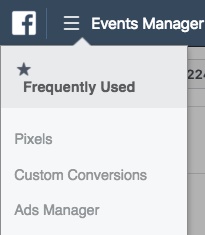
- 녹색 "픽셀 만들기" 버튼을 선택합니다.
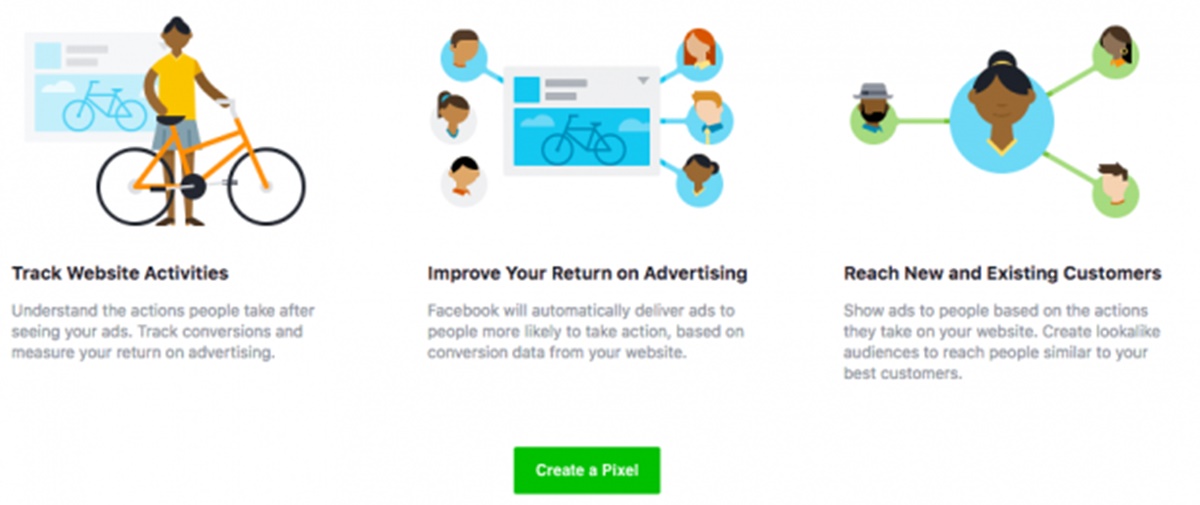
- 픽셀에 이름을 지정한 다음 웹사이트 URL을 입력하고 만들기를 클릭합니다.
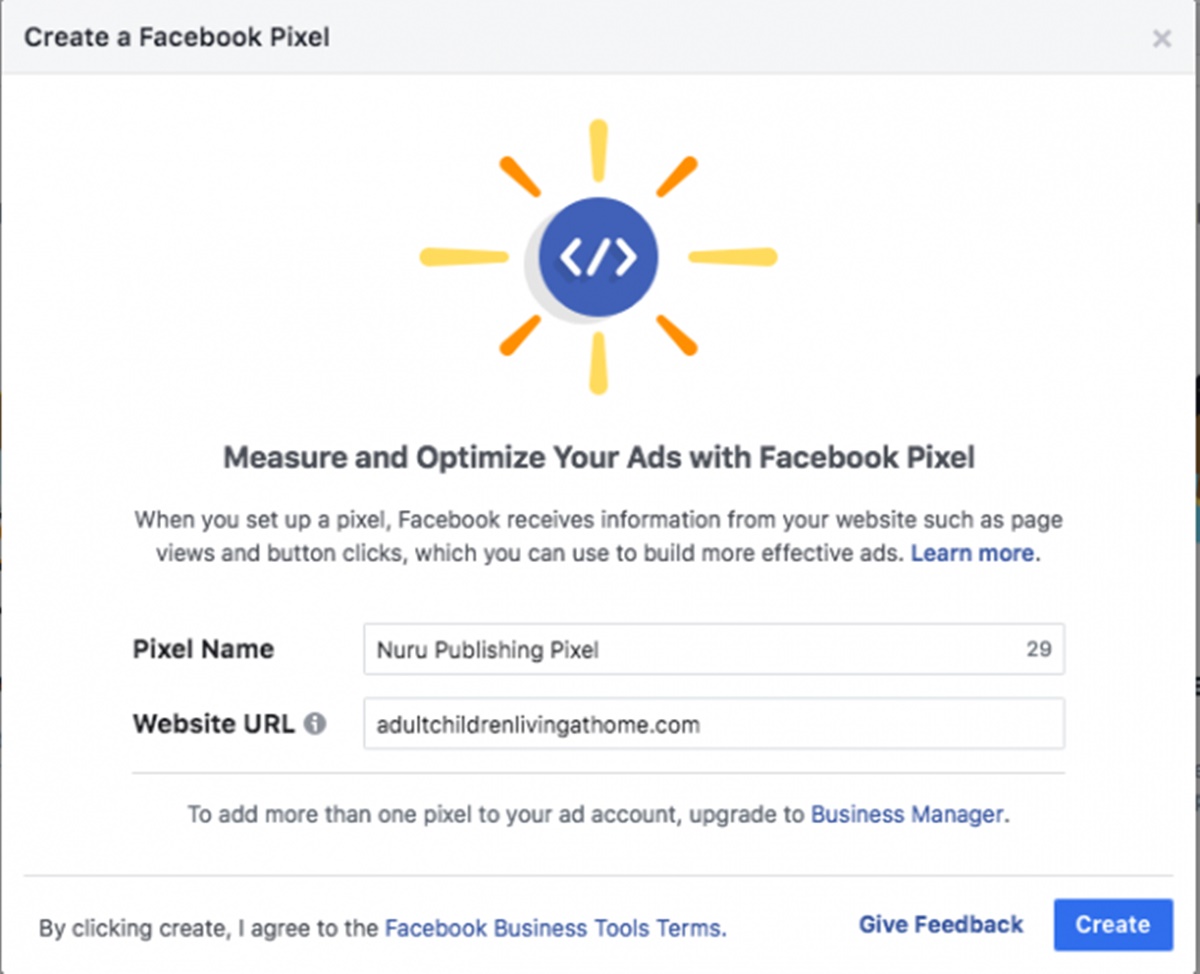
픽셀 이름을 만들 때 이벤트 관리자에서는 광고 계정당 하나의 픽셀만 얻을 수 있다는 점을 기억하십시오. 따라서 이름은 특정 캠페인이 아니라 귀하의 비즈니스를 나타내야 합니다. 광고 계정당 픽셀을 2개 이상 사용하려면 Facebook 비즈니스 관리자를 사용해야 합니다.
2단계: 웹사이트에 픽셀 코드 삽입
픽셀을 사용하여 웹사이트에서 데이터를 수집하려면 먼저 웹페이지에 몇 가지 코드를 설치해야 합니다. 사용 중인 웹사이트 플랫폼에 따라 Pixel 코드를 설치하는 몇 가지 방법이 있습니다.
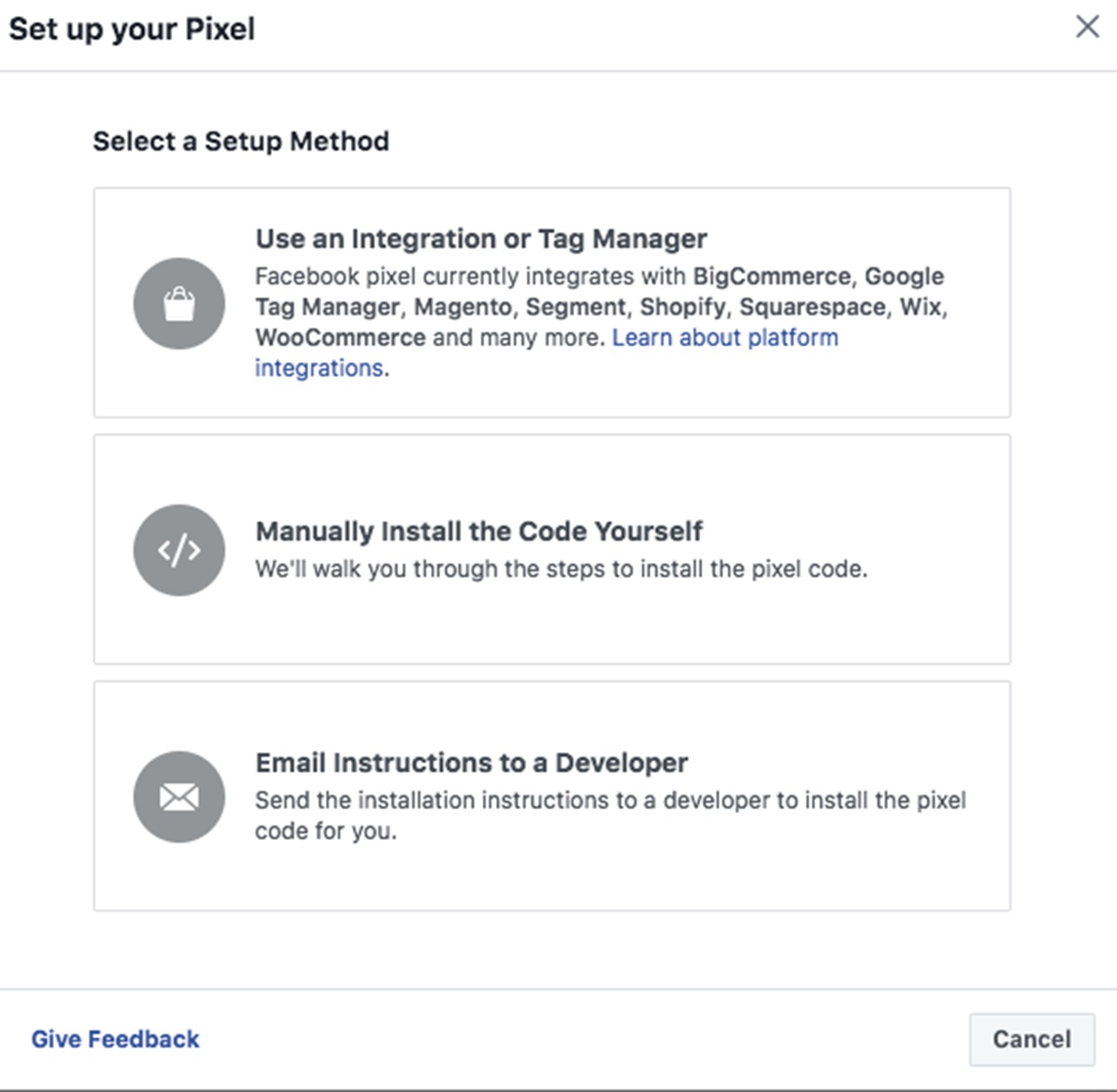
Squarespace와 같은 전자상거래 플랫폼이나 Google Tag Manager와 같은 태그 관리자를 사용하는 경우 웹사이트 코드를 직접 수정하지 않고도 웹사이트에 픽셀 코드를 설치할 수 있습니다.
- 이 Facebook 도움말 기사는 이미 타사 도구 중 하나를 사용하고 있는 경우 픽셀을 설치하는 방법을 알려줍니다.
개발자나 웹사이트 코드 편집을 도와줄 수 있는 다른 사람에게 액세스할 수 있는 경우 "개발자에게 지침 이메일 보내기" 옵션을 선택하여 개발자에게 픽셀을 설치하는 데 필요한 코드를 보냅니다.
위의 옵션 중 어느 것도 옵션이 아닌 경우 웹 페이지에 픽셀 코드를 직접 설치해야 합니다. 방법은 다음과 같습니다.
- "직접 코드를 수동으로 설치"를 선택하십시오.
- 픽셀 코드를 복사하여 웹사이트의 헤더 코드에 삽입합니다. 태그를 찾아 이 태그 뒤, 그러나 태그 앞에 코드를 삽입해야 합니다(차이점은 "/" 기호임). 데이터를 수집하는 데 필요한 페이지에 삽입하거나 테마 템플릿에 삽입하면 픽셀이 전체 웹사이트를 추적합니다.
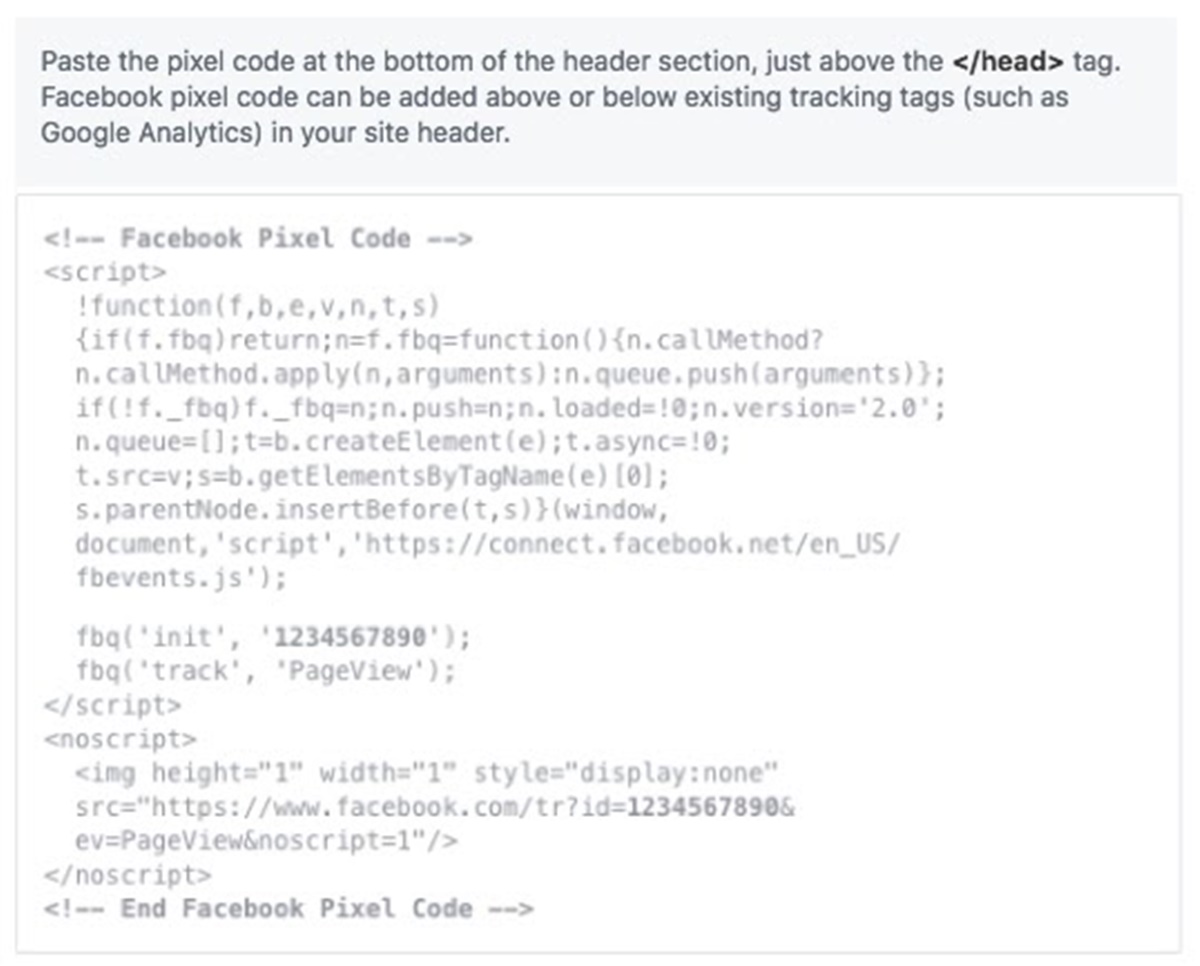
- 자동 고급 일치를 사용하도록 선택할 수 있습니다. 이 기능이 하는 일은 웹사이트의 해시된 고객 데이터를 Facebook 프로필과 일치시키는 것입니다. 이를 통해 전환을 보다 정확하게 추적하고 더 많은 사용자 지정 잠재고객을 생성할 수 있습니다.
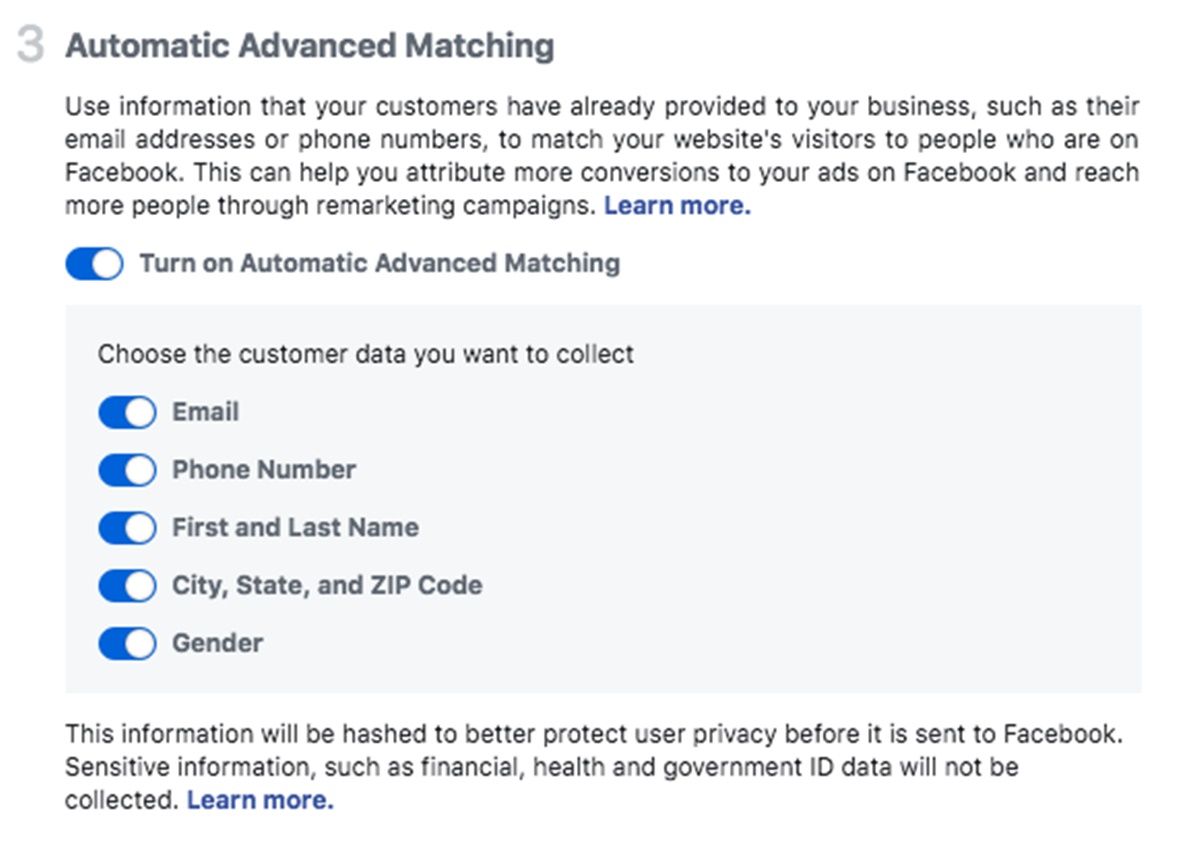
코드 설치를 완료한 후 웹사이트 URL을 입력하고 "테스트 트래픽 보내기" 옵션을 선택하여 코드가 올바르게 설치되었는지 확인할 수 있습니다.
Facebook 픽셀이 활동을 추적 중이라고 표시되면 "계속"을 선택하십시오.
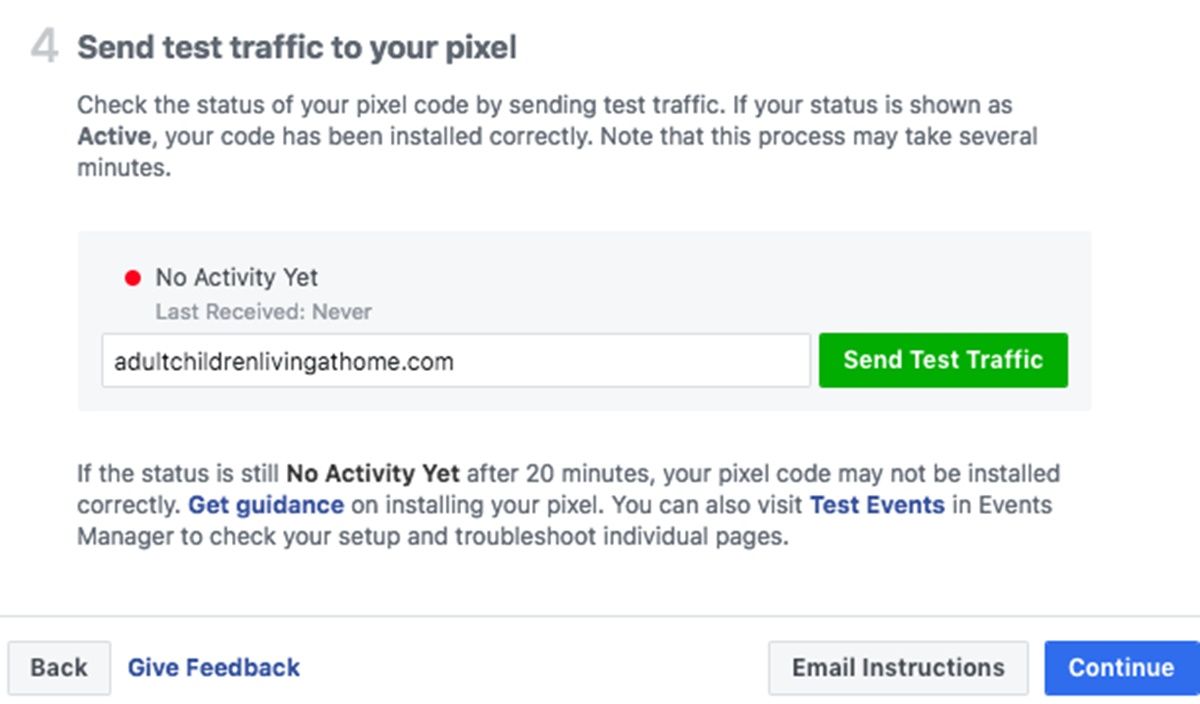
3단계: 비즈니스를 추적할 올바른 이벤트 선택
토글 버튼을 켜서 추적하려는 17개의 표준 이벤트를 선택합니다. 각 이벤트에 대해 페이지 로드 또는 인라인 작업에서 추적할지 선택해야 합니다.

- 페이지 로드 시 이벤트 추적: 구매 완료 또는 가입 성공 페이지와 같이 새 페이지로 이동하는 작업을 추적하는 데 사용할 수 있습니다.
- 인라인 작업에서 이벤트 추적: 새 페이지를 열지 않는 "장바구니에 추가" 버튼을 클릭하는 것과 같이 페이지 내 작업을 추적하는 데 사용할 수 있습니다.
일부 이벤트에 대한 매개변수를 결정할 수도 있습니다. 예를 들어, 설정된 달러 가치 이상의 구매를 추적할 수 있습니다.
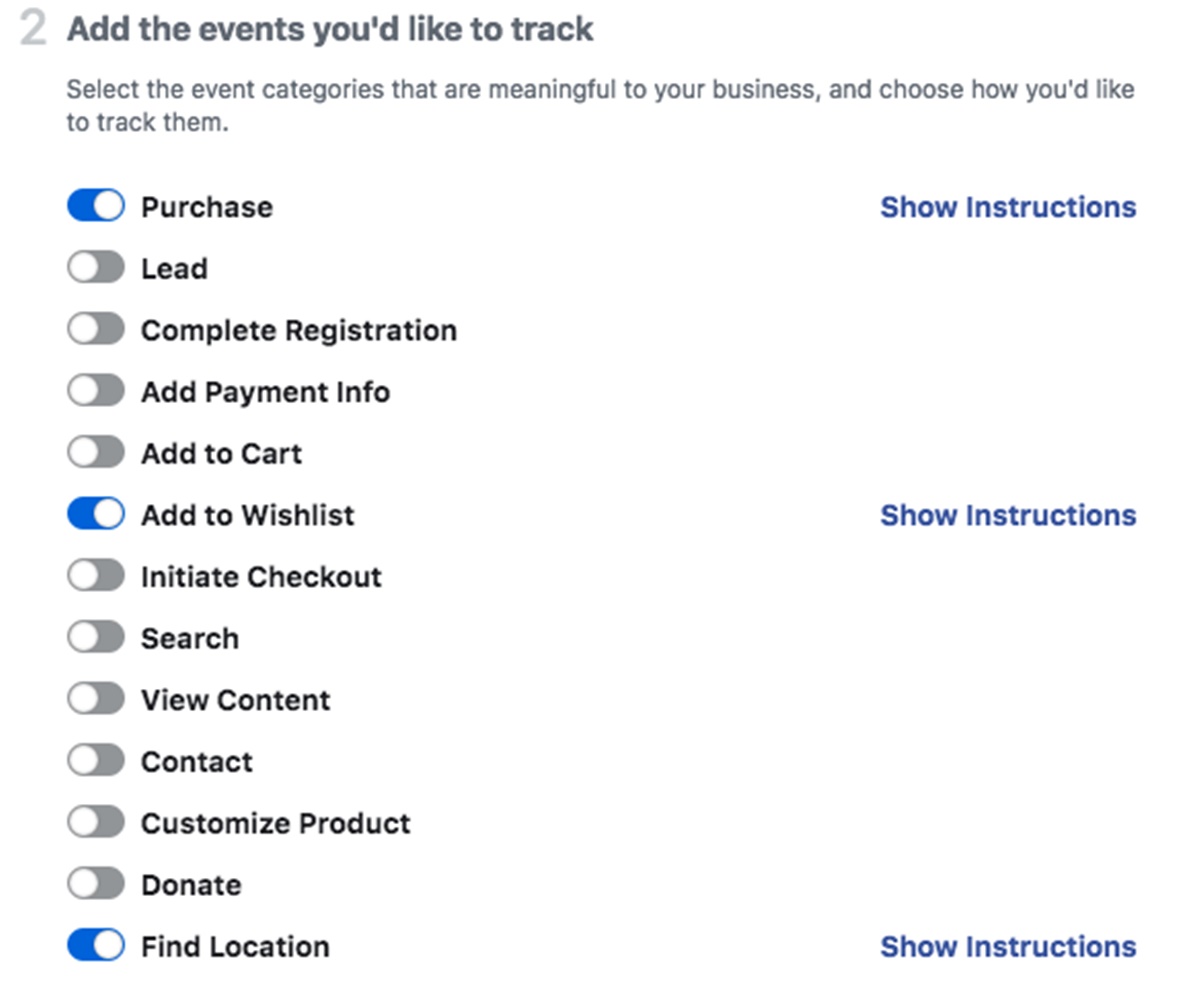
Facebook 픽셀 맞춤 이벤트를 설정하고 사용하려면 Facebook 이벤트 관리자로 이동하세요. 왼쪽 상단 메뉴에서 "맞춤 전환" 옵션을 선택합니다. 그런 다음 "사용자 지정 변환 만들기" 옵션을 선택하여 URL 규칙을 사용하여 사용자 지정 변환 이벤트를 정의합니다.
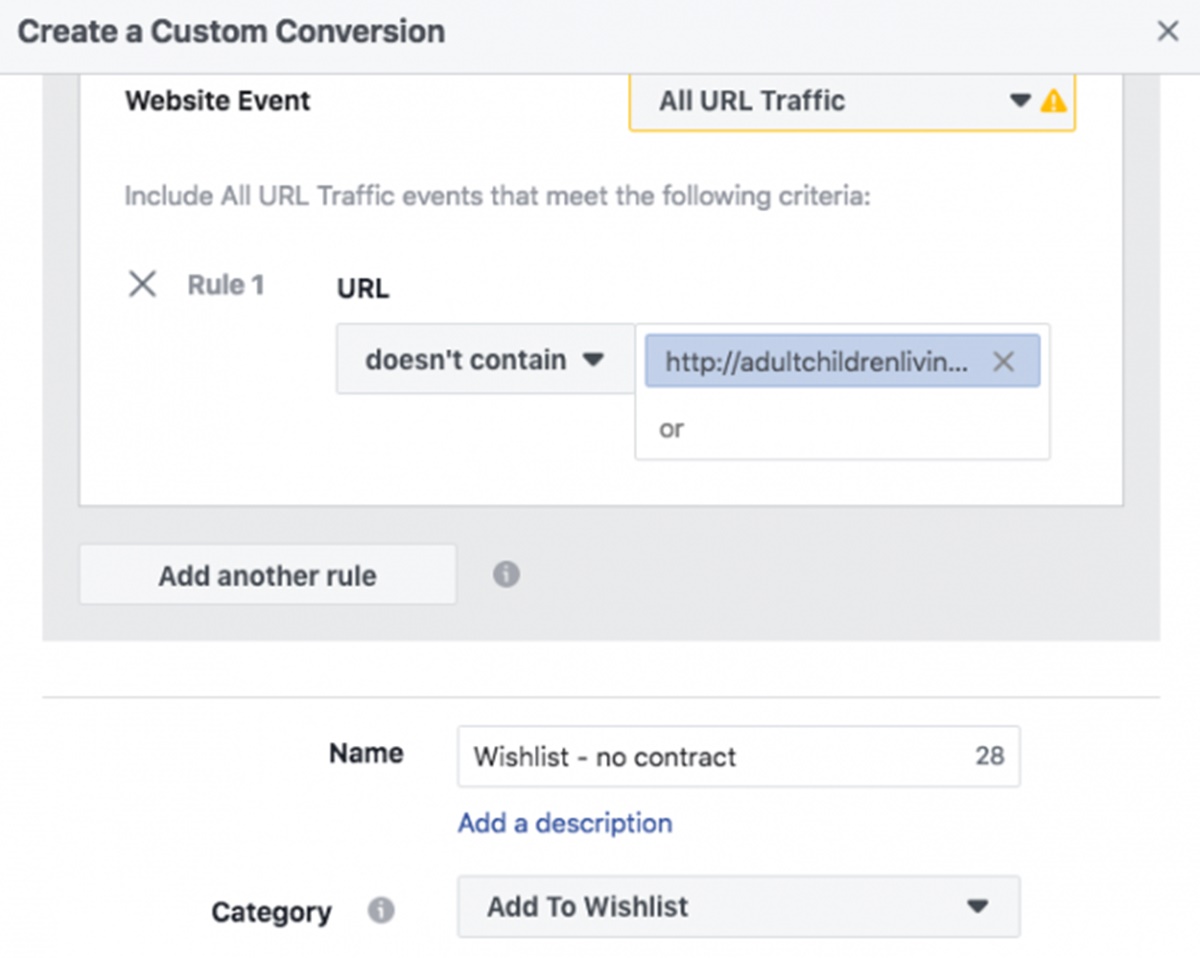
4단계: Facebook 픽셀이 제대로 작동하는지 확인
테스트 트래픽을 전송하여 이미 Facebook Pixel 설치를 테스트했지만 Facebook 픽셀의 데이터에 따라 시작하기 전에 픽셀이 제대로 추적되고 있는지 확인해야 합니다. 다음에 해야 할 일은 다음과 같습니다.
- Google Chrome 브라우저에 Facebook Pixel Helper 확장 프로그램을 설치합니다. (이 확장 프로그램과 Facebook 광고 관리자도 Chrome에서만 사용할 수 있으므로 다른 브라우저를 사용하는 경우 둘 다 사용하려면 Chrome을 설치해야 합니다.)
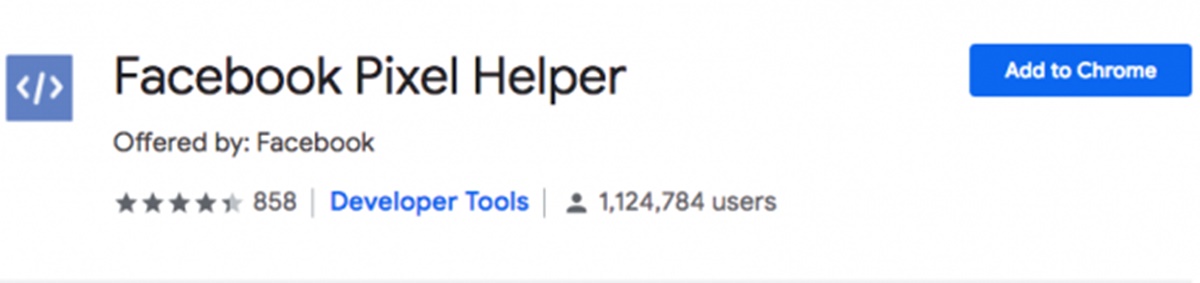
- Facebook 픽셀을 설정한 페이지를 방문합니다. 도우미가 픽셀을 찾으면 브라우저 오른쪽 상단의 </> 확장 아이콘이 파란색으로 바뀌고 페이지에서 찾은 픽셀 수를 알려주는 팝업이 표시됩니다. 팝업은 픽셀이 제대로 작동하는지 여부도 알려줍니다. 그렇지 않은 경우 수정할 수 있도록 오류가 표시됩니다.
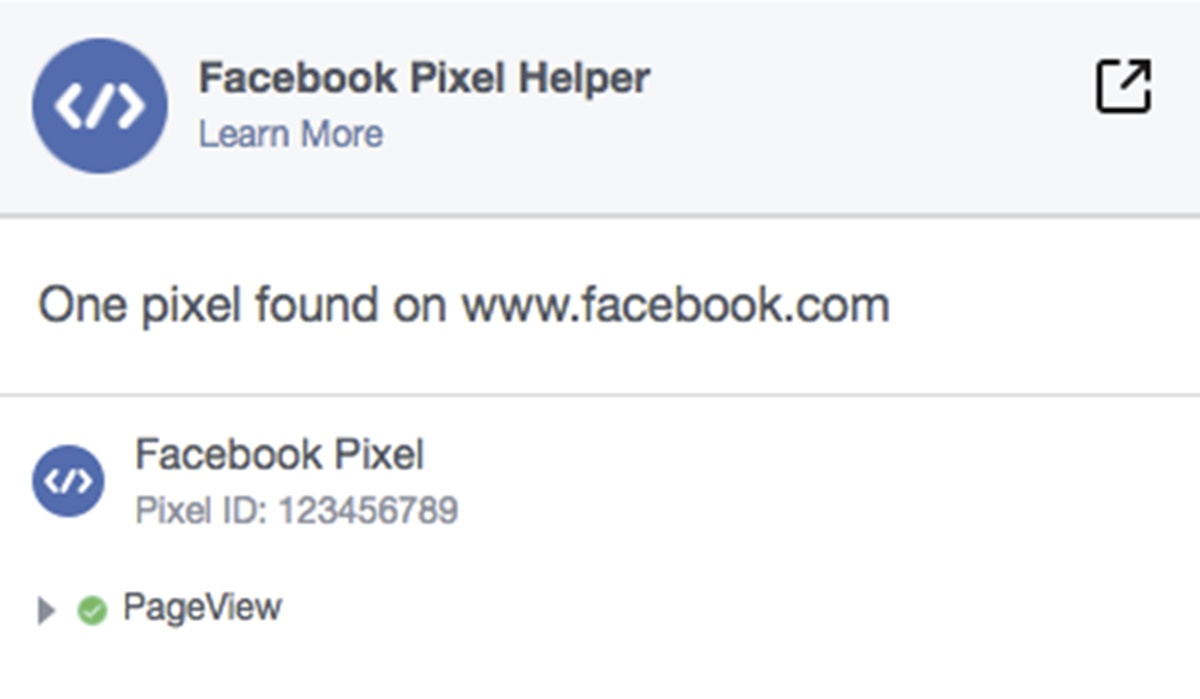
5단계: 웹사이트에 픽셀 알림 추가
Facebook 약관(경우에 따라 공식 법률)을 준수하려면 웹사이트를 방문하는 방문자가 데이터를 수집하고 있다는 사실을 알려야 합니다.
즉, Facebook 픽셀을 사용하고 있으며 해당 정보가 쿠키 또는 기타 방법을 통해 수집되고 있음을 명확히 알려야 합니다. 또한 사용자에게 데이터 수집을 로그아웃하는 방법을 알려야 합니다.
이 모든 세부 정보를 얻으려면 Facebook 비즈니스 도구 약관으로 이동하여 "포인트 3: Facebook 픽셀 및 SDK 사용에 관한 특별 조항"까지 아래로 스크롤하세요. 또는 Facebook의 사이트 및 앱에 대한 쿠키 동의 가이드를 참조하세요.
Facebook 픽셀로 고객을 타겟팅하는 방법
기술적으로 말해서 코드는 실제로 타겟팅을 수행하지 않지만 타겟팅의 기초입니다. Facebook 픽셀에 추적 방법을 알려주는 것은 사용자의 몫입니다.
Facebook 비즈니스 관리자 내에서 간단한 규칙부터 매우 복잡한 규칙까지 맞춤형 잠재고객을 구축할 수 있습니다. 예를 들어 선글라스와 같은 패션 액세서리를 판매한다고 가정해 보겠습니다.
Facebook Pixel은 선글라스를 검색한 모든 Facebook 사용자와 시간을 추적합니다. 따라서 지난 30일 동안 웹사이트의 "선글라스" 페이지를 방문한 잠재고객의 맞춤 오디언스를 가질 수 있습니다.
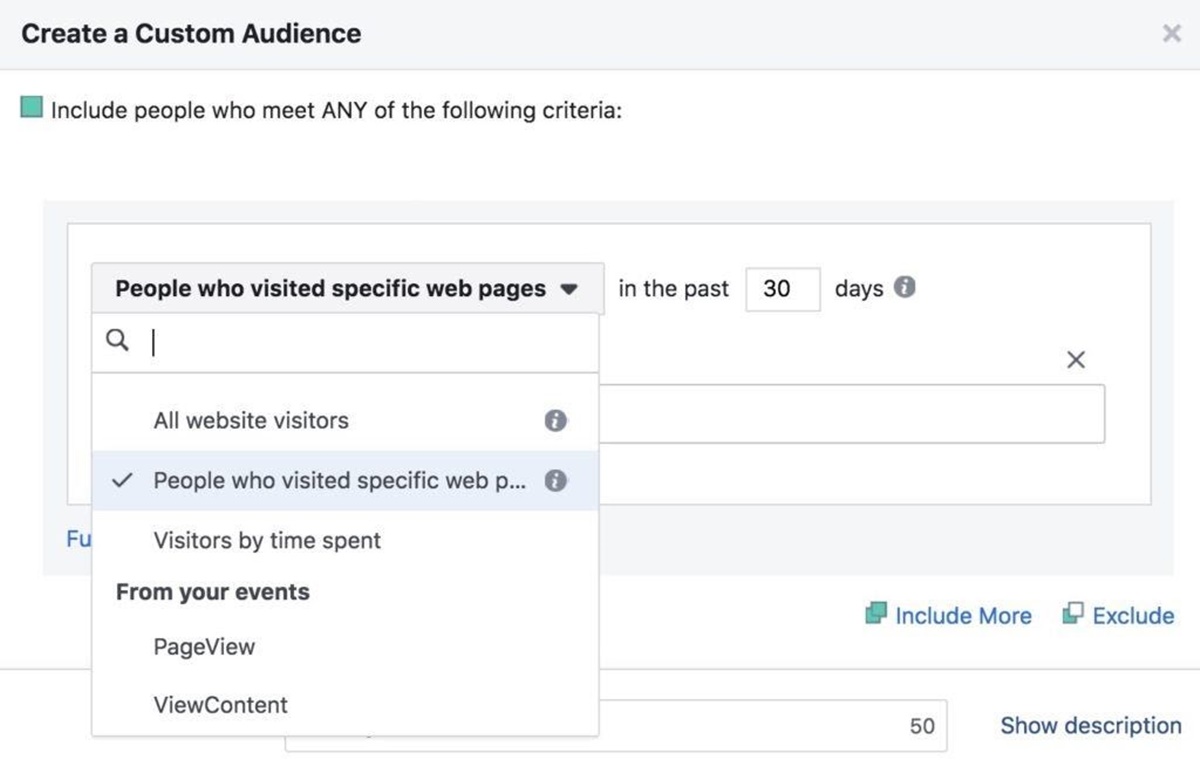
이미 전환한 사람들을 위해 Facebook 광고를 타겟팅할 수도 있습니다. 예를 들어 고객에게 다음 구매 시 할인 코드를 제공할 수 있습니다. 감사 페이지와 같은 변환 후 페이지에 대한 URL 규칙을 설정하여 이를 수행할 수 있습니다.
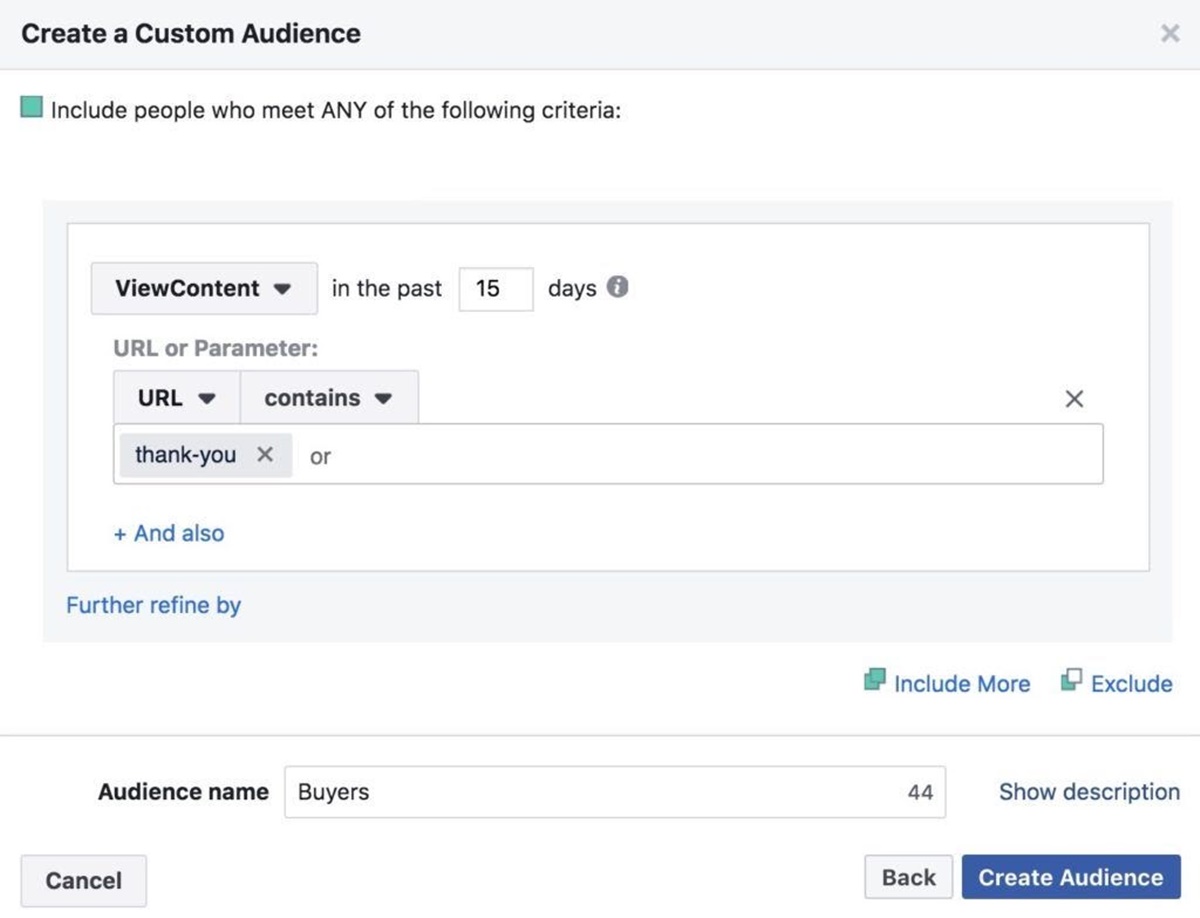
상점에 있었지만 감사 페이지에 도달하지 못한 사람들의 그룹을 만들 수도 있습니다.
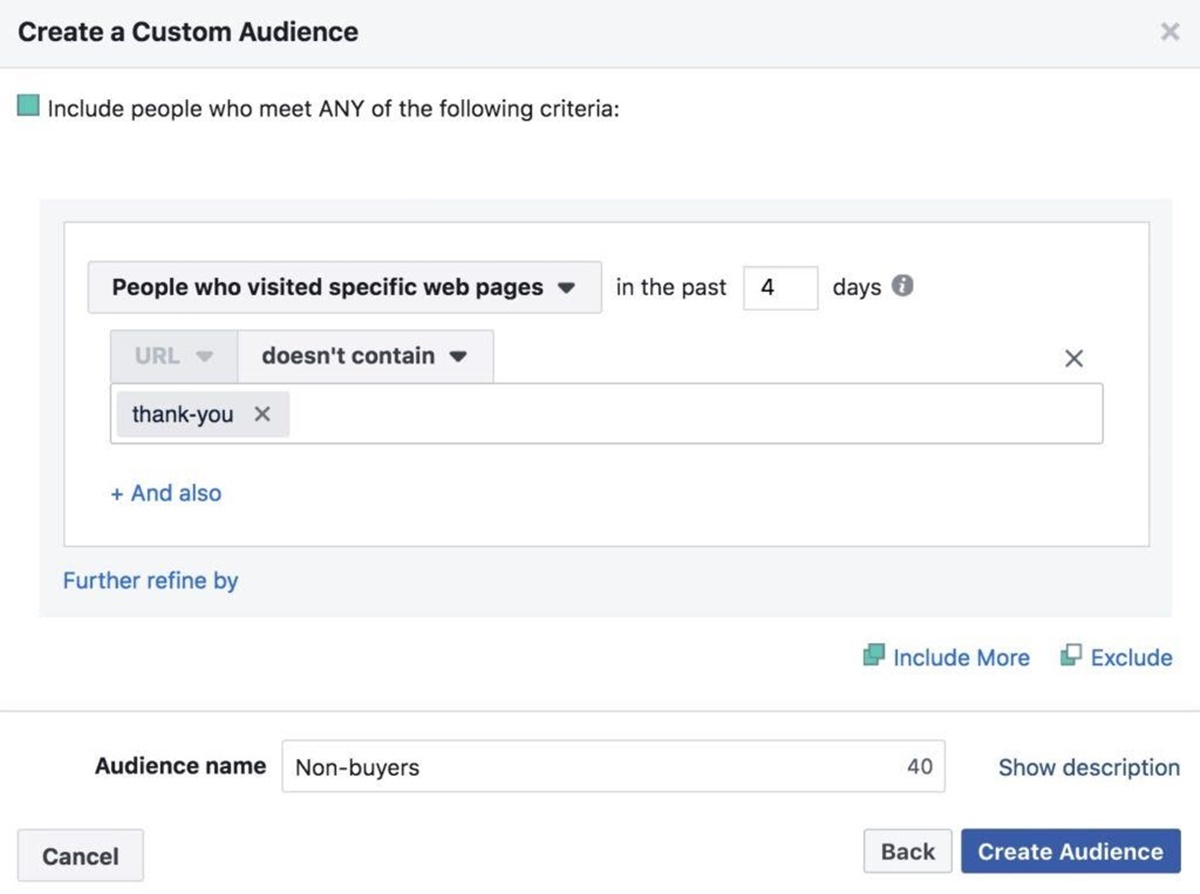
한 가지 더: 상점에서 사람들이 지출하는 금액을 기반으로 맞춤 타겟을 구축할 수 있습니다. "큰 소비자" 섹션에는 더 비싼 제품으로 도달하려는 고객이 포함될 수 있습니다. (그리고 픽셀 덕분에 큰 돈이 누구인지 알게 될 것입니다.)
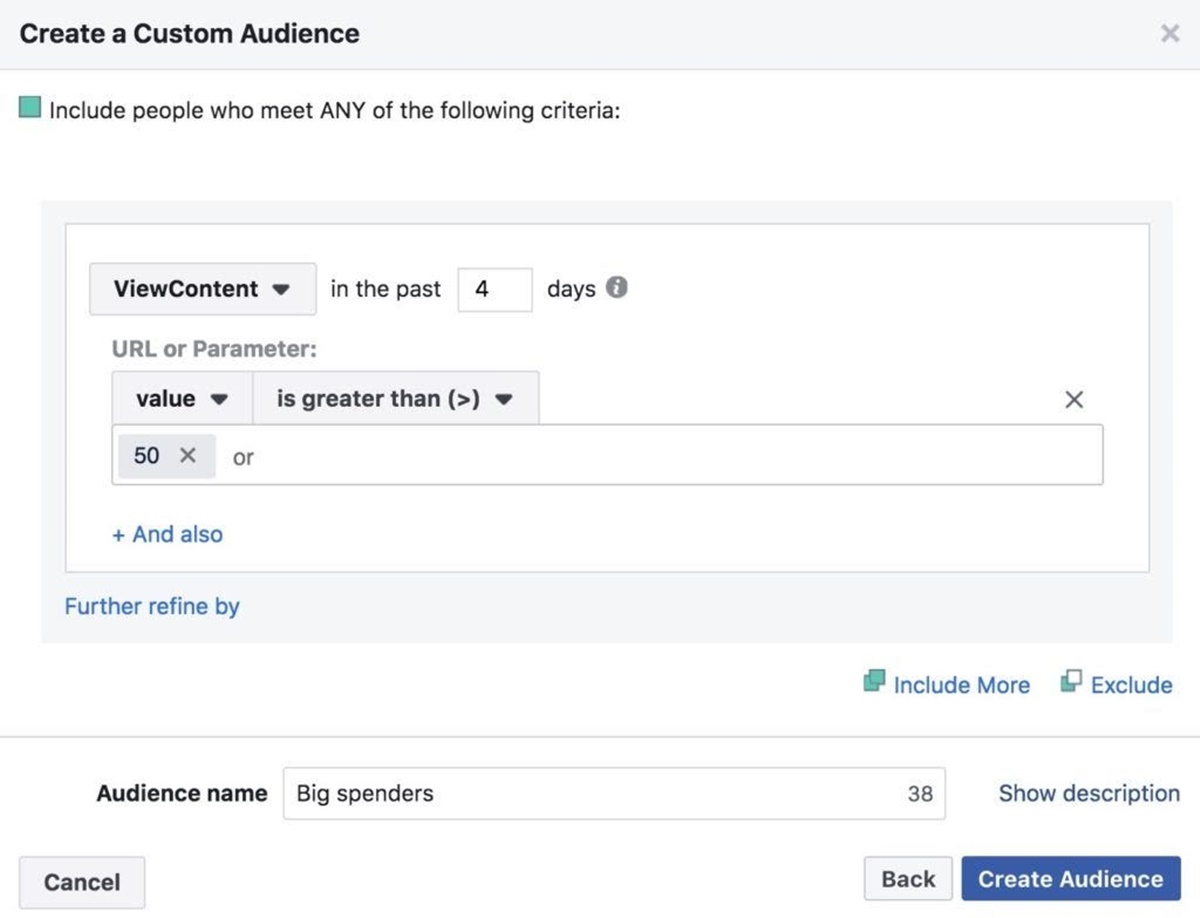
Facebook Pixel의 타겟팅 옵션
닮은 관객
Facebook 광고의 좋은 점 중 일부는 "닮은 잠재고객"입니다. 유사 대상을 디자인하여 최고의 고객의 특성을 나타낼 수 있습니다. Pixel은 페이지에서 누가 무엇을 했는지 알고 있으며 Facebook 앱은 데이터를 사용하여 게스트와 동일한 특성을 가진 사용자를 분류합니다.
예를 들어, "소비자 지출이 많은 사람들" 세그먼트가 도시 지역에 거주하는 25-35세 여성으로 가득 차 있다고 가정해 보겠습니다. Facebook은 Facebook이 생각하는 도시 지역에 거주하는 다른 25-35세 여성의 유사 고객을 만들 수 있습니다. 귀하의 제품에 관심이있을 수 있습니다.
표준 및 사용자 정의 이벤트
또한 이를 사용하여 "표준 이벤트"의 고급 관련 항목인 "사용자 지정 이벤트"를 빌드할 수도 있습니다. 표준 이벤트는 "장바구니에 추가" 및 "구매"(총 9개 있음)와 같이 Facebook Pixel이 자동으로 모니터링하는 행위입니다.
이에 비해 맞춤형 이벤트는 페이스북의 말처럼 "이벤트에 대한 보다 세부적인 세부 사항을 정의"할 수 있도록 하는 직접 계획하는 이벤트입니다. 스크롤 너비, 클릭 버튼, 비디오 모니터링 등 모든 종류가 다를 수 있습니다.
맞춤 전환
Facebook Pixel의 또 다른 흥미로운 점은 맞춤형 전환을 만드는 기능입니다. 감사 페이지와 같은 완료 페이지를 선택하고 변환에 이름을 지정하면 됩니다.
예를 들어 "구독해 주셔서 감사합니다. 여기 20% 할인이 있습니다."와 같은 이름을 전환 이름으로 사용할 수 있습니다. 그리고 모니터링 픽셀이 이미 웹사이트에서 실행 중이기 때문에 누군가가 완료 목록에 도착하면 모니터링할 수 있습니다.
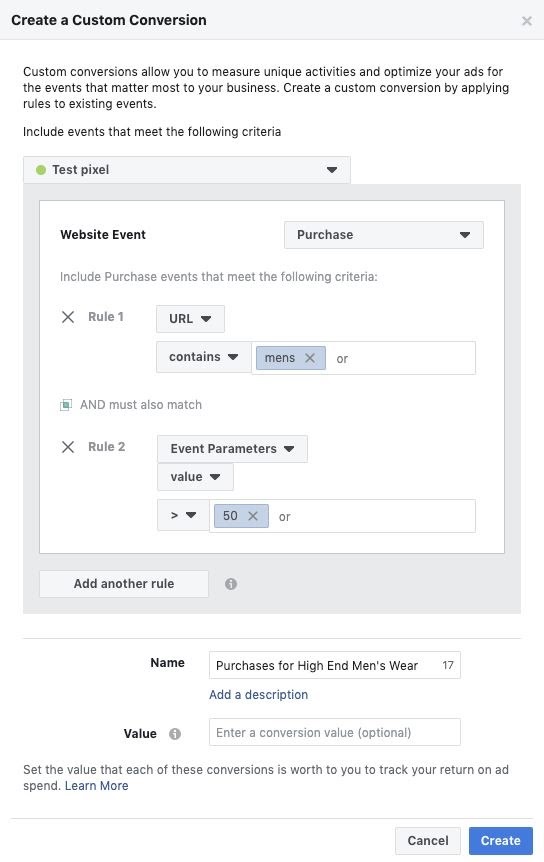
또한 전환 그룹을 선택하고 맞춤 전환에 대한 금전적 가치를 입력할 수 있습니다. 예를 들어 제품 페이지에서 사람들을 모니터링하는 것을 구축하는 경우 제품 비용을 포함할 수 있습니다.
이렇게 하면 캠페인에서 이익을 얻고 있는지 또는 몇 가지 변경이 필요한지 여부를 결정하는 데 도움이 됩니다. 제품 가격이 50달러이지만 Facebook 광고에서 발생하는 전환에 60달러를 지출하는 경우 캠페인 설정을 다시 평가해야 할 때입니다.
맞춤 전환을 위한 광고 그룹을 구성하려면 Facebook 광고 타겟으로 "웹사이트 전환"을 선택하고 사이트의 URL을 입력한 다음 추적하고 향상시키려는 전환을 선택합니다.
맞춤 전환 및 광고 계정의 총 최대 수는 100개이지만 Facebook은 필요하지 않은 항목을 삭제하고 새 항목을 생성할 수 있는 권한을 부여합니다.
Facebook 세그먼트와 광고를 만드는 것은 그 자체로 과학입니다. 그러니 일단은 그냥 두자. 즉석 이벤트를 사용하거나 보다 정교한 이벤트를 사용자 지정하는 경우 구축 중인 맞춤 오디언스가 Facebook 픽셀 데이터의 도움을 받는다는 점입니다. 누가 선글라스를 보았는지 알 수 있습니다. 또한 감사 목록에 포함된 사람과 그렇지 않은 사람, 지출한 금액을 알 수 있습니다.
마지막 단어

그리고 이것이 Facebook 픽셀이 무엇인지, 웹사이트 데이터를 수집하고 마법을 부리는 데 픽셀을 사용하는 방법에 대한 것입니다. 제 포스팅을 통해 많은 유용한 정보를 얻으셨기를 바랍니다. 더 중요한 것은 이 지식을 유용하게 활용하기를 바랍니다. Pixel을 구현하고 이벤트를 설정하고 이를 사용하여 중요한 데이터를 기반으로 광고를 맞춤설정하세요.
